Konfiguration - Variantentypen: Unterschied zwischen den Versionen
LB (Diskussion | Beiträge) K (LB verschob die Seite Konfiguration - Artikel - Variantentypen nach Konfiguration - Variantentypen) |
|||
| (12 dazwischenliegende Versionen von 2 Benutzern werden nicht angezeigt) | |||
| Zeile 1: | Zeile 1: | ||
| + | {{bread-3|System|Konfiguration|Artikel}} | ||
Variantentypen sind beschreibende Elemente für die einzelnen Variantenebenen. Mit ihnen ist es möglich, das variierte Attribut (bspw. Größe) zu bestimmen, sodass die Variantenbezeichnung selbst nur aus der eigentlichen Variation (bspw. "M", "L") besteht. | Variantentypen sind beschreibende Elemente für die einzelnen Variantenebenen. Mit ihnen ist es möglich, das variierte Attribut (bspw. Größe) zu bestimmen, sodass die Variantenbezeichnung selbst nur aus der eigentlichen Variation (bspw. "M", "L") besteht. | ||
| − | |||
| − | |||
| − | |||
| − | |||
| − | |||
| Zeile 25: | Zeile 21: | ||
Damit weiß der Kunde, welche Eigenschaft hier variiert wird. | Damit weiß der Kunde, welche Eigenschaft hier variiert wird. | ||
<hr> | <hr> | ||
| − | Die Eigenschaft "Größe" könnte durch Nutzung von Variantentypen in der Variantenbezeichnung weggelassen werden.}} | + | Die Eigenschaft "Größe" könnte durch Nutzung von Variantentypen in der Variantenbezeichnung weggelassen werden, da sie über dem Auswahlmenü angezeigt wird.}} |
| − | |||
| − | |||
| − | |||
| − | |||
| − | |||
| − | |||
| − | |||
| − | |||
| − | |||
| − | |||
| − | |||
| − | |||
| − | |||
| − | |||
| − | |||
| Zeile 46: | Zeile 27: | ||
Im Artikelstamm ({{link|Artikelverwaltung - Reiter Varianten|Reiter "Varianten"}}) kann jedem Artikel ein Variantentyp zugewiesen werden. | Im Artikelstamm ({{link|Artikelverwaltung - Reiter Varianten|Reiter "Varianten"}}) kann jedem Artikel ein Variantentyp zugewiesen werden. | ||
| − | |||
| − | |||
{{info|In einem Standard-System ist der folgende Variantentyp vorgegeben und wird für Artikel genutzt: | {{info|In einem Standard-System ist der folgende Variantentyp vorgegeben und wird für Artikel genutzt: | ||
| − | :<tt>1. Ebene > 2. Ebene > 3. Ebene > 4. Ebene</tt>}} | + | :<tt>1. Ebene > 2. Ebene > 3. Ebene > 4. Ebene</tt> |
| + | <hr> | ||
| + | Es ist unerheblich, ob der Variantenartikel mehr Variantenebenen als der Variantentyp hat. | ||
| + | {{beispiel|Ein Variantentyp hat drei Variantenebenen ("Größe", "Länge", "Breite") und wird einem Artikel mit nur zwei Variantenebenen zugewiesen. Die ersten beiden Ebenen des Variantentyps werden übernommen und die dritte ignoriert.<br> | ||
| + | Wird später eine dritte Variantenebene zum Artikel hinzugefügt, erhält er automatisch auch die dritte Ebene des Variantentyps.}}}} | ||
===Darstellung ohne Variantentypen=== | ===Darstellung ohne Variantentypen=== | ||
| − | Ohne die Verwendung von spezifischen Variantentypen bzw. bei der Verwendung des Variantentyps 0 (siehe Hinweis) ergibt sich im Artikelstamm | + | Ohne die Verwendung von spezifischen Variantentypen bzw. bei der Verwendung des Variantentyps 0 (siehe Hinweis) ergibt sich im Artikelstamm das untenstehende Bild. |
| + | |||
| + | Diese Benennung der Reiter dient hierbei zur einfachen Übersicht. | ||
[[image:konfig artikel variantentypen-erp1.png|verweis=]] | [[image:konfig artikel variantentypen-erp1.png|verweis=]] | ||
| + | {{btt}}{{sb-konfig}} | ||
| + | <div> | ||
| + | <div style="display:inline-block; margin-right:20px; vertical-align:top;"> | ||
| + | [[image:konfig artikel variantentypen-shop1.png|border|verweis=]] | ||
| + | </div> | ||
| + | |||
| + | <div style="display:inline-block; vertical-align:top;"> | ||
| + | Die Standard-Variantentypbezeichnung (<tt>1. Ebene, 2. Ebene, ...</tt>) wird nicht über den Auswahlfenstern angezeigt. | ||
| + | |||
| + | Die beschreibenden Elemente ("Größe", "Fütterung, ...) wurden in diesem Beispiel in die Variantenbezeichnung integriert und werden dementsprechend hier angezeigt. | ||
| − | |||
| − | + | {{info|Beschreibende Elemente müssen nicht zwangsläufig in der Variantenbezeichnung eingetragen werden. Wir empfehlen dies bei Nichtnutzung der Variantentypen allerdings, damit der Kunde besser das Produkt findet, welches er sucht.}} | |
| + | |||
| + | </div></div> | ||
| − | |||
| Zeile 71: | Zeile 66: | ||
Wird dem Artikel ein anderer Variantentyp zugewiesen, werden die Namen der Reiter entsprechend geändert. | Wird dem Artikel ein anderer Variantentyp zugewiesen, werden die Namen der Reiter entsprechend geändert. | ||
| − | |||
| − | |||
Der Variantentyp ist dabei wie folgt aufgebaut: | Der Variantentyp ist dabei wie folgt aufgebaut: | ||
| Zeile 78: | Zeile 71: | ||
| − | + | [[image:konfig artikel variantentypen-erp2.png|verweis=]] | |
| + | |||
| + | <div> | ||
| + | <div style="display:inline-block; margin-right:20px; vertical-align:top;"> | ||
[[image:konfig artikel variantentypen-shop2.png|border|verweis=]] | [[image:konfig artikel variantentypen-shop2.png|border|verweis=]] | ||
| + | </div> | ||
| + | |||
| + | <div style="display:inline-block; vertical-align:top;"> | ||
| + | In der Artikeldetailansicht im Onlineshop werden die Variantentypen als kursiver Text direkt über den Drop-Down-Menüs der einzelnen Variantenebenen dargestellt. | ||
| + | |||
| + | Die Variantenbezeichnungen selbst bestehen nur noch aus den eigentlichen Eigenschaften. | ||
| + | </div></div> | ||
| + | |||
| + | |||
| + | ==Übersetzung von Variantentypen== | ||
| + | |||
| + | Um eine zweite Sprachversion eines Variantentyps zu erstellen, muss grundlegend ein zweiter Variantentyp mit derselben Typennummer (erste Spalte in der Variantentypen-Konfiguration) erstellt werden: | ||
| + | |||
| + | :[[image:konfig artikel variantentypen-sprachen.png|verweis=]] | ||
| + | |||
| + | Der Shop wählt dann je nach Spracheinstellung die jeweilige Sprache des Variantentypen aus und stellt diese dar. | ||
| + | |||
| + | |||
| + | Der zweite Eintrag kann entweder manuell erstellt werden (indem diesem die identsiche Typennummer des zu übersetzenden Variantentyps zugewiesen wird. | ||
| + | |||
| + | Alternativ erscheint beim Klick auf {{button-inline|Neu}} die Abfrage, ob für den aktuell markierten Variantentyp eine neue Sprachversion erstellt werden soll. | ||
Aktuelle Version vom 22. Februar 2019, 14:22 Uhr
Variantentypen sind beschreibende Elemente für die einzelnen Variantenebenen. Mit ihnen ist es möglich, das variierte Attribut (bspw. Größe) zu bestimmen, sodass die Variantenbezeichnung selbst nur aus der eigentlichen Variation (bspw. "M", "L") besteht.
Inhaltsverzeichnis
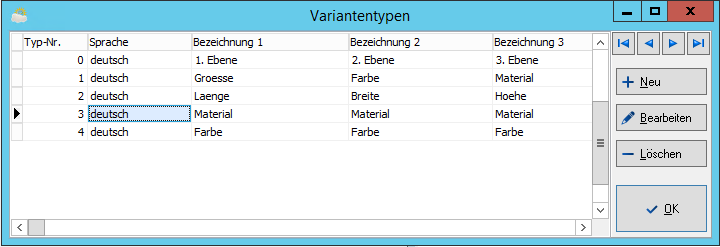
Funktionsweise von Variantentypen
Wird ein Variantentyp erstellt und anschließend einem Artikel zugewiesen, erscheinen die Bezeichungen der festgelegten Variantenebenen in der gewählten Sprache sowohl in der Artikelverwaltung (❯Reiter "Varianten") sowie auf der Artikeldetailseite im Onlineshop (siehe unten).
Dadurch ist es nicht nötig, in die Variantenbezeichnung selbst das variierende Element einzubauen.
- Größe: S
- Größe: M
- Größe: L
Damit weiß der Kunde, welche Eigenschaft hier variiert wird.
Die Eigenschaft "Größe" könnte durch Nutzung von Variantentypen in der Variantenbezeichnung weggelassen werden, da sie über dem Auswahlmenü angezeigt wird.
Verwendungsweise und Darstellung
Im Artikelstamm (❯Reiter "Varianten") kann jedem Artikel ein Variantentyp zugewiesen werden.
- 1. Ebene > 2. Ebene > 3. Ebene > 4. Ebene
Es ist unerheblich, ob der Variantenartikel mehr Variantenebenen als der Variantentyp hat.
Wird später eine dritte Variantenebene zum Artikel hinzugefügt, erhält er automatisch auch die dritte Ebene des Variantentyps.
Darstellung ohne Variantentypen
Ohne die Verwendung von spezifischen Variantentypen bzw. bei der Verwendung des Variantentyps 0 (siehe Hinweis) ergibt sich im Artikelstamm das untenstehende Bild.
Diese Benennung der Reiter dient hierbei zur einfachen Übersicht.
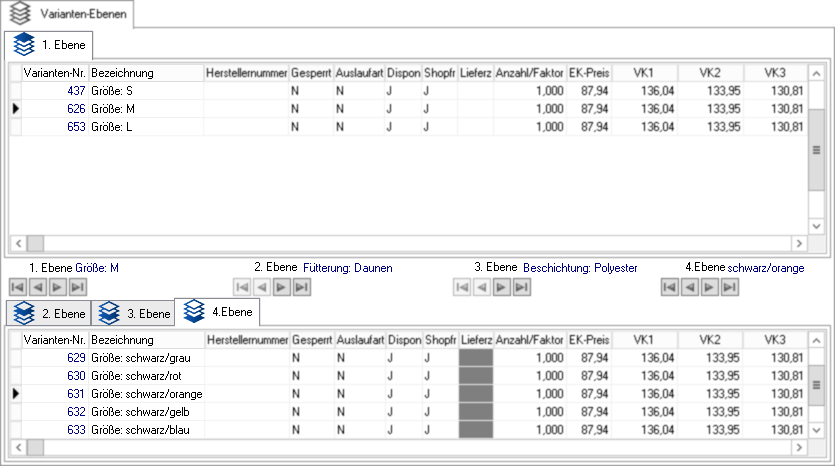
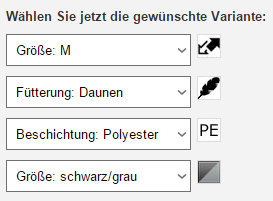
Die Standard-Variantentypbezeichnung (1. Ebene, 2. Ebene, ...) wird nicht über den Auswahlfenstern angezeigt.
Die beschreibenden Elemente ("Größe", "Fütterung, ...) wurden in diesem Beispiel in die Variantenbezeichnung integriert und werden dementsprechend hier angezeigt.
Darstellung mit Variantentypen
Wird dem Artikel ein anderer Variantentyp zugewiesen, werden die Namen der Reiter entsprechend geändert.
Der Variantentyp ist dabei wie folgt aufgebaut:
- Größe > Fütterung > Beschichtung > Farbe
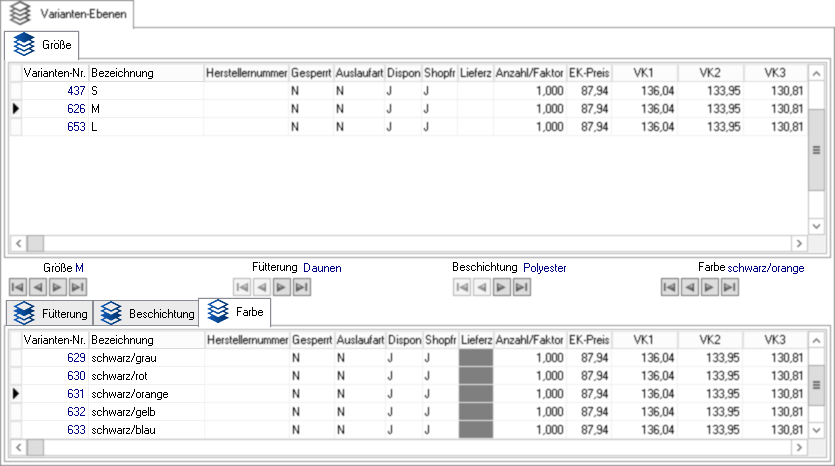
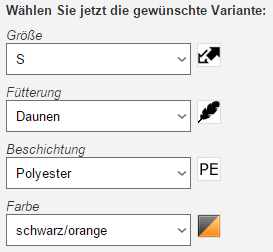
In der Artikeldetailansicht im Onlineshop werden die Variantentypen als kursiver Text direkt über den Drop-Down-Menüs der einzelnen Variantenebenen dargestellt.
Die Variantenbezeichnungen selbst bestehen nur noch aus den eigentlichen Eigenschaften.
Übersetzung von Variantentypen
Um eine zweite Sprachversion eines Variantentyps zu erstellen, muss grundlegend ein zweiter Variantentyp mit derselben Typennummer (erste Spalte in der Variantentypen-Konfiguration) erstellt werden:
Der Shop wählt dann je nach Spracheinstellung die jeweilige Sprache des Variantentypen aus und stellt diese dar.
Der zweite Eintrag kann entweder manuell erstellt werden (indem diesem die identsiche Typennummer des zu übersetzenden Variantentyps zugewiesen wird.
Alternativ erscheint beim Klick auf Neu die Abfrage, ob für den aktuell markierten Variantentyp eine neue Sprachversion erstellt werden soll.

